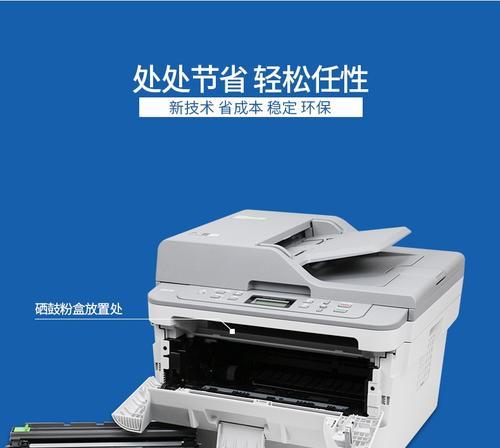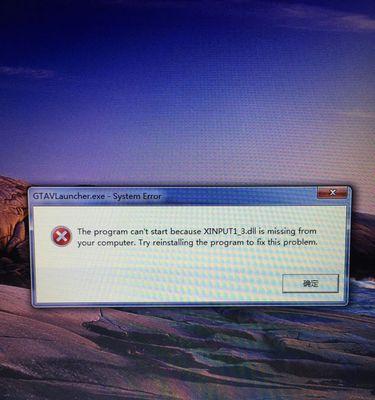如何清理台式电脑浏览器缓存(有效清理浏览器缓存)
- 家电维修
- 2024-09-01 10:56:02
- 18
在日常使用电脑的过程中,浏览器缓存是不可避免的。随着时间的推移,浏览器缓存会逐渐积累,占用越来越多的磁盘空间,导致电脑性能下降。定期清理浏览器缓存是维护电脑正常运行的必要步骤。本文将介绍如何通过简单的操作清理台式电脑浏览器缓存,提升电脑性能。
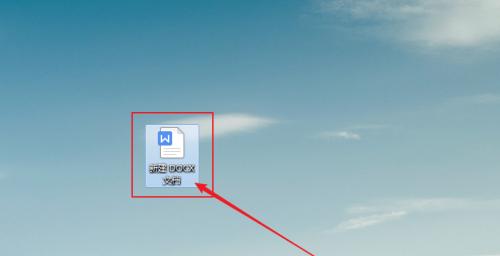
一、了解浏览器缓存的作用与问题
浏览器缓存是为了提高网页加载速度而存在的,但长期累积的缓存文件会占用大量磁盘空间,并且可能引发一些问题。
二、打开浏览器设置界面
打开你所使用的浏览器,并点击工具栏中的“设置”按钮进入浏览器设置界面。
三、选择清除浏览数据选项
在浏览器设置界面中,找到“清除浏览数据”或“隐私与安全”等类似选项,并点击进入。
四、选择清除缓存的选项
在清除浏览数据选项中,找到“缓存”或“临时文件”等类似选项,并勾选上清除缓存的选项。
五、选择其他需要清理的数据
除了缓存,你还可以选择清理其他数据,如浏览历史记录、Cookie、表单数据等。
六、确定清理操作
在选择完需要清理的数据后,点击界面上的“确定”或“清理”按钮进行操作。
七、等待清理完成
清理过程可能需要一段时间,请耐心等待直到清理完成。
八、重启浏览器
清理完成后,建议重启浏览器,确保清理效果生效。
九、定期清理浏览器缓存
为了保持电脑的良好性能,建议定期清理浏览器缓存,最好每个月进行一次清理操作。
十、使用专业工具进行清理
除了手动清理浏览器缓存,你还可以使用专业的工具来进行自动化清理,提高效率。
十一、注意备份重要数据
在进行浏览器缓存清理前,务必注意备份重要的浏览器数据,以免清理过程中误删除了重要的信息。
十二、关注浏览器更新信息
及时关注浏览器的更新信息,有些浏览器会在新版本中优化缓存清理功能,提供更好的用户体验。
十三、优化浏览器设置
除了定期清理浏览器缓存,你还可以通过优化浏览器设置,限制缓存大小,提高电脑性能。
十四、了解不同浏览器的清理方法
不同的浏览器有不同的清理方法和设置界面,要根据自己使用的浏览器进行操作。
十五、
定期清理台式电脑浏览器缓存可以有效提升电脑性能。通过简单的操作,我们可以清理浏览器缓存,释放磁盘空间,并减少潜在的问题。同时,我们还可以使用专业工具、优化浏览器设置等方式来进一步提升清理效果。保持良好的浏览器缓存管理习惯,让我们的电脑始终保持出色的性能。
简单有效的方法
随着我们在台式电脑上浏览网页的频率越来越高,浏览器缓存越来越庞大也成为了一个普遍存在的问题。过多的缓存不仅会占用硬盘空间,还会导致浏览器运行变慢。定期清理浏览器缓存是非常重要的。本文将介绍一些简单有效的方法,帮助你清理台式电脑浏览器缓存,使电脑更加流畅。
一:为什么需要清理浏览器缓存
清理浏览器缓存可以释放硬盘空间,提高电脑性能。浏览器缓存是指在我们浏览网页时,浏览器会将一些静态资源如图片、网页文件等保存到本地硬盘中,以便下次访问同一网页时能够更快加载。但随着时间的推移,这些缓存会变得庞大,占据大量硬盘空间。
二:手动清理浏览器缓存的方法
打开浏览器设置界面,选择清除缓存选项,然后点击确认即可。这种方法简单直接,但需要手动操作,适合有一定电脑基础的用户。
三:使用清理软件清理浏览器缓存的方法
可以使用专业的清理软件如CCleaner等来清理浏览器缓存,它们能够自动检测并清理浏览器缓存。这种方法相对简便,适合不太熟悉电脑操作的用户。
四:定期清理浏览器缓存的重要性
定期清理浏览器缓存可以避免缓存过多导致的浏览器运行变慢问题。建议每个月或者每季度进行一次清理,以保证电脑的流畅性。
五:清理Chrome浏览器缓存的方法
在Chrome浏览器中,点击右上角菜单按钮,选择更多工具,然后点击清除浏览数据选项。在弹出的界面中选择清除缓存,并选择时间范围,最后点击清除数据按钮即可。
六:清理Firefox浏览器缓存的方法
在Firefox浏览器中,点击右上角菜单按钮,选择选项,然后在左侧菜单栏选择隐私与安全选项卡。在历史记录一栏中,点击清除历史记录按钮。在弹出的界面中选择缓存,并选择时间范围,最后点击清除按钮即可。
七:清理Edge浏览器缓存的方法
在Edge浏览器中,点击右上角菜单按钮,选择设置,然后在左侧菜单栏选择隐私、搜索和服务选项卡。在清除浏览数据一栏中,点击选择要清除的内容,包括缓存。最后点击清除按钮即可。
八:清理Safari浏览器缓存的方法
在Safari浏览器中,点击顶部菜单栏的Safari选项,选择偏好设置。在偏好设置窗口中选择隐私选项卡,然后点击管理网站数据按钮。在弹出的界面中,选择移除所有网站数据按钮,最后点击完成按钮即可。
九:如何清理其他浏览器缓存
除了上述常见的浏览器外,还有许多其他浏览器如Opera、UC等。它们的缓存清理方法也类似,可以在浏览器的设置中找到相应的选项进行清理。
十:如何设置浏览器自动清理缓存
有些浏览器提供了自动清理缓存的选项,我们可以通过设置来实现定期自动清理。具体方法可在浏览器的设置中进行查找。
十一:注意事项:清理缓存可能导致登录信息丢失
在清理浏览器缓存时,需要注意的是,可能会导致一些登录信息如账号密码等丢失。在清理缓存前,最好备份重要的登录信息,以免造成不必要的麻烦。
十二:清理浏览器缓存对浏览体验的影响
清理浏览器缓存后,我们再次访问相同的网页时,可能会感觉加载速度变慢。这是因为浏览器需要重新下载并保存新的缓存文件。但随着时间的推移,新的缓存文件会逐渐积累,浏览速度会逐渐恢复正常。
十三:其他方式优化电脑性能
除了定期清理浏览器缓存,还有其他方式可以优化电脑性能,如关闭不必要的后台程序、升级硬件配置等。
十四:清理浏览器缓存的好处
清理浏览器缓存不仅可以提高电脑性能,还可以保护个人隐私。缓存中可能存储了一些敏感信息,如个人登录凭证等。定期清理可以降低泄露风险。
十五:
清理台式电脑浏览器缓存是维护电脑性能和隐私安全的重要步骤。通过手动清理或使用清理软件,以及定期清理,可以有效释放硬盘空间,提升浏览器运行速度。同时,注意备份重要登录信息和注意其他优化方式,将使你的电脑更加流畅。
版权声明:本文内容由互联网用户自发贡献,该文观点仅代表作者本人。本站仅提供信息存储空间服务,不拥有所有权,不承担相关法律责任。如发现本站有涉嫌抄袭侵权/违法违规的内容, 请发送邮件至 3561739510@qq.com 举报,一经查实,本站将立刻删除。!
本文链接:https://www.ccffcc.com/article-2641-1.html